Исправить ошибку WHEA_UNCORRECTABLE_ERROR в Windows 11/10
Если вы столкнулись с ошибкой Whea Uncorrectable Error в Windows 11/10 на синем экране BSOD, иногда может быть указан код ошибки 0x00000124, то разберем, что делать и как исправить данную проблему. Ошибка указывает на то, что Windows столкнулась с аппаратной неисправностью оборудования.
Причины ошибки Whea Uncorrectable Error в Windows 11/10:
- Низкое напряжение CPU.
- Поврежденное оборудование, такое как HDD/SSD диск, ОЗУ, блок питания и т.п.
- Конфликт драйвера.
- Разгон системы, может вызывать такую ошибку из-за тепла.

Как исправить ошибку WHEA_UNCORRECTABLE_ERROR в Windows 11/10
1. Проверить наличие обновлений
Нажмите сочетание кнопок Win+I, чтобы открыть "Параметры" и выберите "Обновление и безопасность". Слева выделите графу "Центр обновления Windows", далее справа нажмите на "Проверка наличия обновлений".
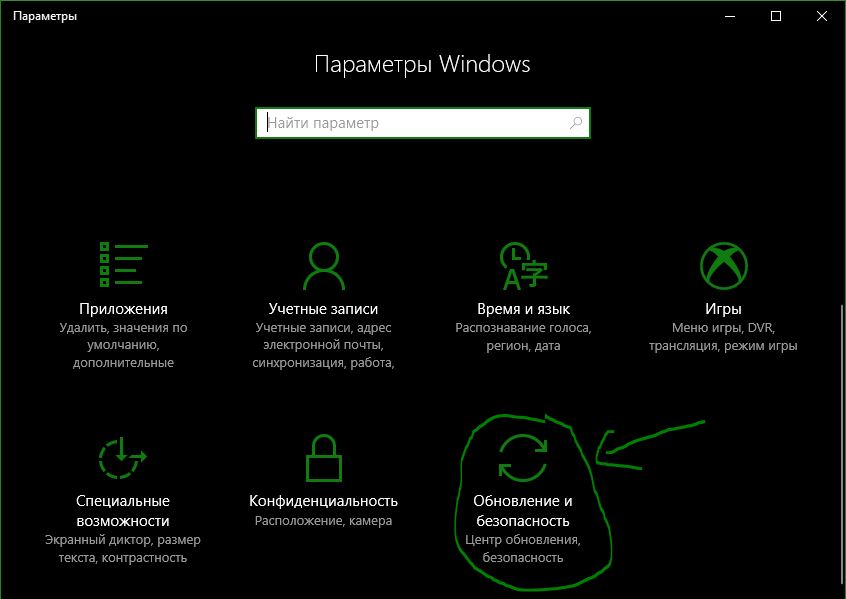
2. Отключить разгон из BIOS
Отключение разгона в вашем BIOS - это эффективный способ, который может исправить WHEA_UNCORRECTABLE_ERROR в Windows 11/10. Вам нужно войти в БИОС и отключить разгон. Существует много видов БИОС и у них у всех разное расположение и название настроек. По этому, Вам будет проще загуглить марку BIOS в google-картинках, и посмотреть, где отключается разгон.
- Обычные параметры, в которые нужно перейти в БИОСе, это Performance > и отключить Overclocking. Сохраните настройки и перезагрузите ПК.
- Если вы не разобрались, как отключить разгон в BIOS, то лучшим вариантом будет сбросить BIOS на "заводские настройки". Смотрите, ниже на картинках я привел пример, как сбросить параметры UEFI и BIOS по умолчанию.
UEFI

BIOS

3. Войдите в безопасный режим и проверьте наличие драйверов
1. Первое, что нужно сделать, это загрузиться в безопасном режиме с поддержкой сетевых драйверов (F5). Обратитесь к полному руководству:
2. После того, как Вы загрузились в безопасном режиме, нажмите Win+R и напишите devmgmt.msc, чтобы запустить "Диспетчер устройств".
3. В списке драйверов, один за другим, щелкните правой кнопкой мыши на драйвере и в контекстном меню нажмите "Обновить драйвер". После нажатия на "обновить драйвер" появится окно, в котором выберите "Автоматический поиск обновленных устройств". После проделанной работы, перезагрузите ПК и проверьте устранена ли ошибка WHEA_UNCORRECTABLE_ERROR в Windows 11/10.
Рекомендую удалить полностью и правильно видео драйвер при помощи DDU, после чего скачать с официального сайта AMD, Nvidia или Intel и установить последнюю версию.

4. Удалить проблемные устройства
Если в диспетчере устройств обнаружите восклицательные знаки, то нажмите по ним правой кнопкой мыши и выберите Удалить устройство и перезагрузите ПК. Если драйверы обратно автоматически установятся и будет обратно восклицательный желтый знак, то выберите Отключить устройство и снова перезагрузите ПК. 
5. Удалить обновление Windows
Если ошибка HEA_UNCORRECTABLE_ERROR в Windows 11/10 стала появляться после очередного обновления системы, то нужно удалить последний установленный патч. Обратитесь ниже к руководству:
6. Проверка диска на ошибки
1. Наберите в поиске "Командная строка", нажмите на ней правой кнопкой мыши и выберите "запуск от имени администратора".
2. Далее мы воспользуемся инструментом Check Disk Utility для проверки и восстановления жесткого диска. Задайте в командную строку команду chkdsk C: /f /r /x, где "C:" - это локальный диск с установленной системой Windows. Процесс может занять значительное время, после чего перезагрузите ПК.
7. Запустите диагностику памяти Windows
1. Нажмите сочетание кнопок Win+R и введите mdsched.exe, чтобы запустить диагностику оперативной памяти.

2. Далее выберите "Выполнить перезагрузку и проверку". Ваш ПК перезагрузится и будет диагностировать ОЗУ на ошибки, если инструмент обнаружит какие-либо ошибки, то он уведомит об этом. Смотрите полное руководство по диагностике RAM и определения ошибок. Надеюсь Вы исправили синий экран с ошибкой Whea Uncorrectable Error в Windows 11/10.